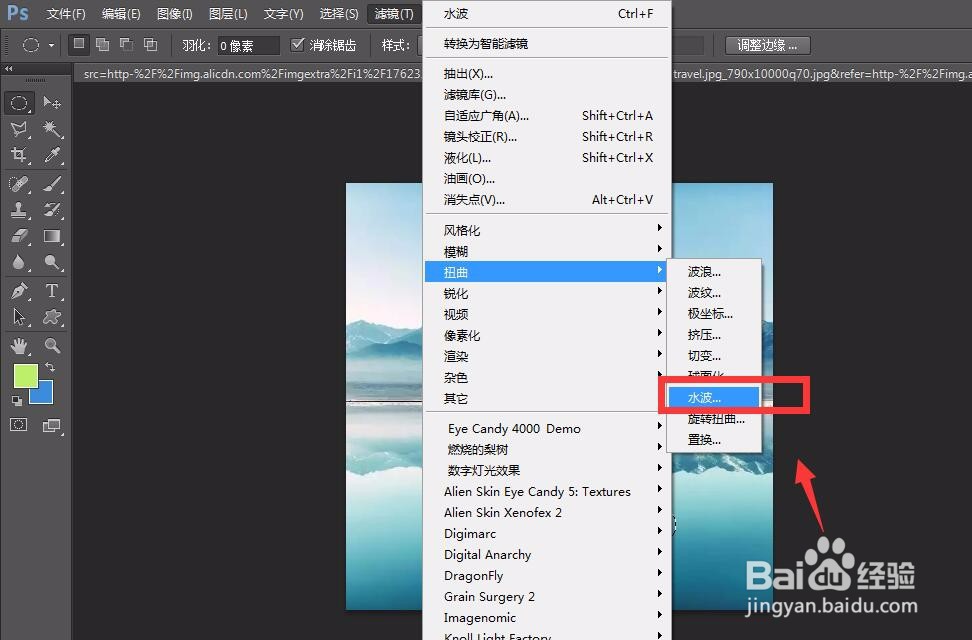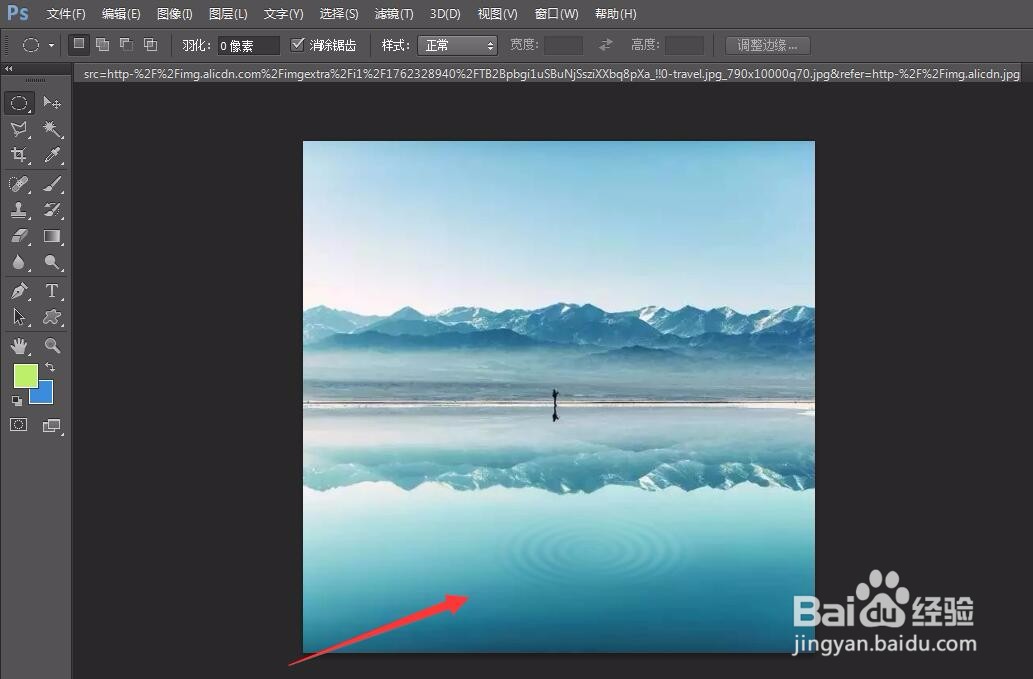photoshop如何做出水面涟漪效果
1、首先,我们打开photoshop,点击页面左上角的【文件】——【打开】,打开想要处理的图片。
2、如下图所示,我们选择页面左侧工具栏的选区工具,右击选择【椭圆选区工具】。
3、下面,我们用椭圆选区工具在水面上画出一个椭圆选区。
4、然后我们选择页面上方菜单栏的【滤镜】——【扭曲】——【水波】效果。
5、如下图所示,在跳出的水波滤镜窗口上,我尺攵跋赈们可以根据预览效果设置水波参数,确认无误后,点击确认,即可完成水面涟漪效果。
声明:本网站引用、摘录或转载内容仅供网站访问者交流或参考,不代表本站立场,如存在版权或非法内容,请联系站长删除,联系邮箱:site.kefu@qq.com。
阅读量:64
阅读量:64
阅读量:23
阅读量:90
阅读量:21